W WWDC 2021, Apple uruchomiona iCloud+ cu Limit IP Address Tracking. Cecha poufności si ochrona tożsamości użytkowników przed urządzeniami do śledzenia aktywności online (śledzącymi reklamy) wł. Safari si Mail.
iCloud Private Relay ukrywa prawdziwy adres IP i zapewnia prywatność aktywności na stronach internetowych, gdy użytkownik surfuje po Internecie Safari. Ta sama funkcja anonimizuje IP użytkownika i aplikacja Mail.
Kiedy otrzymujemy obrazek w podpisie lub w wiadomości reklamowej mailem, bardzo prawdopodobne jest, że obrazek jest serwowany ze zdalnego serwera za pomocą kodu HTML. Kod, który może również zawierać skrypt do śledzenia aktywności osoby otwierającej wiadomość. Czas otwarcia wiadomości i adres IP, z którego został pobrany obraz.
Dodatkowo iCloud Private Relay szyfruje cały ruch danych między użytkownikiem a serwerem, na którym hostowana jest odwiedzana witryna.
Spis treści
Co to jest Limit IP Address Tracking?
Ponieważ funkcja Private Relay być aktywnym Safari i aplikacji Poczta, połączenie z Internetem użytkowników urządzenia Apple jest skonfigurowany dla Limit IP Address Tracking. Nieważne, że mówimy o połączeniu Wi-Fi lub Ethernet (kabel)
Limit IP Address Tracking jest ukrycie adresu IP przed znanymi modułami śledzącymi w Mail i Safari. Istnieją jednak strony internetowe, które mogą nie działać normalnie, jeśli ta funkcja połączenia jest aktywna na komputerze Mac. Z tego powodu możesz tego chcieć wyłączyć całkowicie Limit IP Address Tracking na Macu.
Jak aktywować lub dezaktywować Limit IP Address Tracking na Macu
Limit IP Address Tracking jest dostępny zarówno dla połączeń Wi-Fi, jak i Ethernet, a dezaktywację można wykonać osobno dla każdego typu połączenia.
Włącz lub wyłącz odbywa się to z ustawień każdego połączenia. Jeśli masz kilka sieci Wi-Fi w domu lub biurze, możesz włączyć lub wyłączyć tę funkcję tylko dla niektórych połączeń. Możesz zrobić to samo, jeśli masz router obsługujący dwie częstotliwości. Możesz wybrać aktywność na 5GHz Limit IP Address Tracking, natomiast na 2.4 GHz funkcja powinna być wyłączona.
Pe macOS VenturaIdź do System Settings → Wi-Fi. Z listy sieci bezprzewodowych najedź kursorem na sieć, dla której chcemy aktywować lub dezaktywować Limit IP Address Tracking, następnie na kółku z trzema kropkami przechodzimy do "Network Settings”. W przypadku sieci, z którą już jesteśmy połączeni, kliknij „Details".
Po wyłączeniu tej funkcji dla połączenia bezprzewodowego lub Ethernet usługa iCloud Private Relay nie będzie już dostępny podczas przeglądania Internetu za pomocą Safari ani dla aplikacji Poczta.
Private Relay is either not supported by this network or Limit IP Address Tracking has been turned off in Wi-Fi Settings. When Private Relay is off, this network can monitor your internet activity, and your IP address will not be hidden from known trackers or websites.
iCloud Private Relay wciąż znajduje się w fazie rozwoju wersji beta, chociaż minął już prawie rok od jej uruchomienia.

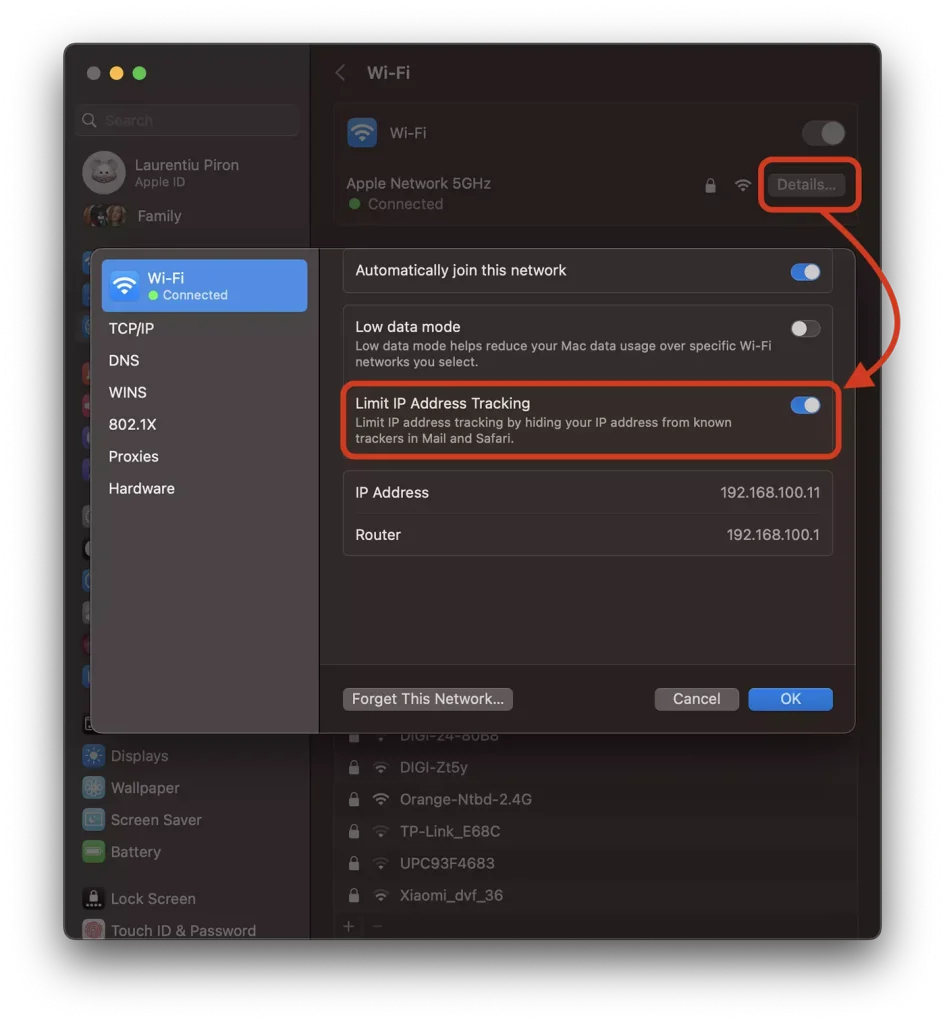










0 myśli na temat „Jak aktywować lub dezaktywować Limit IP Address Tracking do połączeń na komputerze Mac”